Acer Aspire 4750ZG – страница 6
Инструкция к Ноутбуку Acer Aspire 4750ZG
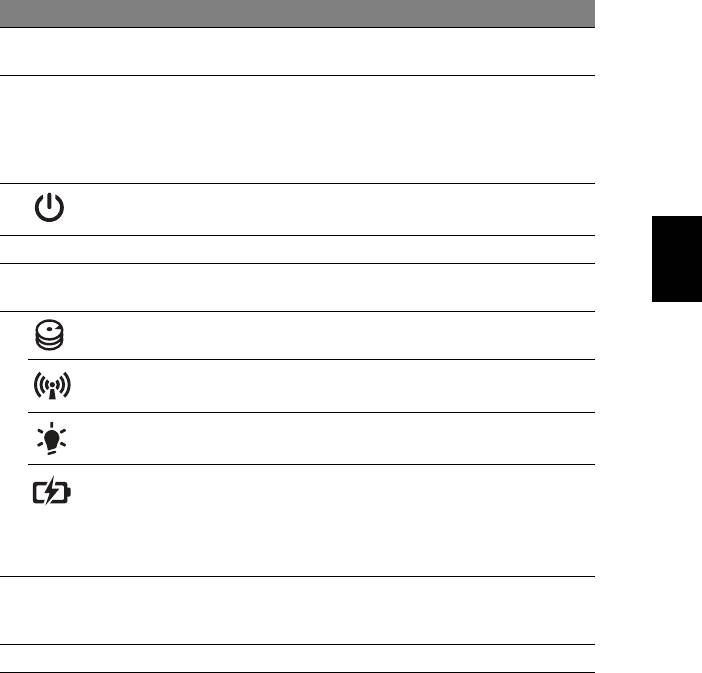
5
# Ikon Element Beskrivelse
1 Integreret webcam Webkamera til videokommunikation
(kun på udvalgte modeller).
2 Skærm Det kaldes også for et LCD (Liquid-
Crystal Display-flydende krystaldisplay),
og det viser computerens output
(Konfiguration kan varierer fra model til
model).
3 Afbryderknap/
Tænder/slukker for computeren.
Strømindikator
Angiver computerens strømstatus.
Dansk
Dansk
4 Tastatur Til indtastning af data på computeren.
5 Touchpad (pegefelt) Et berøringsfølsomt pegeredskab, der
fungerer ligesom en computermus.
6 Harddiskindikator Lyser, når harddisken er aktiv.
Kommunikationsindikator Angiver status for computerens trådløse
enhedsforbindelse.
Strømindikator Angiver computerens strømstatus.
Batteriindikator Angiver computerens batteristatus.
1. Oplader: Lampen lyser gult, når
batteriet oplader.
2. Fuldt opladet: Lampen lyser blåt i
AC-tilstand.
7 Klik-knapper (til venstre
Knapperne til højre og venstre fungerer
og til højre)
på samme måde som musens højre og
venstre knapper.
8 Mikrofon Intern mikrofon til optagelse af lyd.
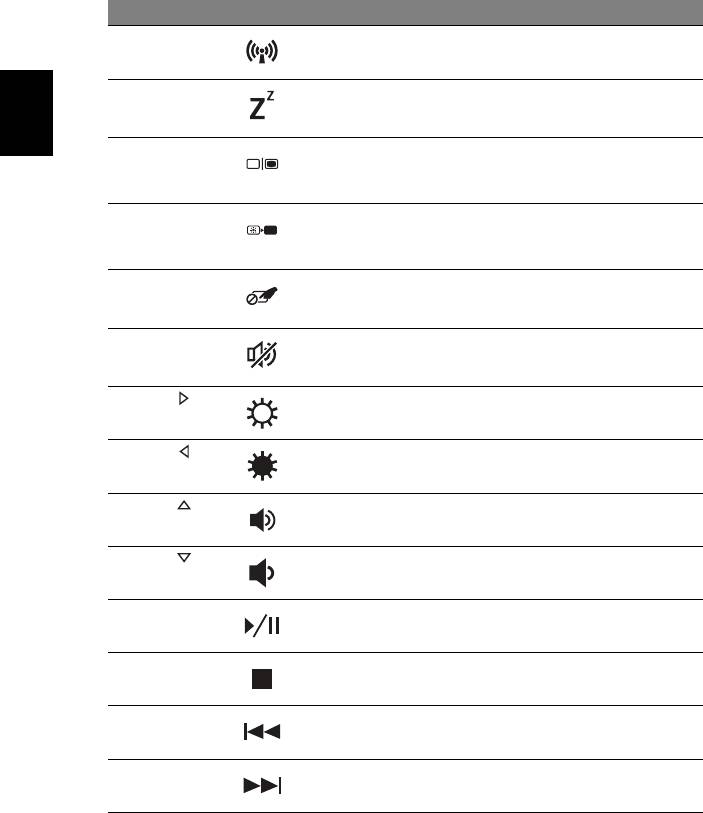
6
Hurtigtaster
Computeren bruger genvejstaster eller tastekombinationer til at få adgang til
de fleste af computerens funktioner, f.eks. skærmens lysstyrke og lydstyrke.
Hvis du vil aktivere genvejstaster, skal du holde <Fn>-tasten nede og derefter
trykke på den anden taste i genvejstastekombinationen.
Hurtigtast Ikon Funktion Beskrivelse
<Fn> + <F3> Kommunikation Aktiverer/deaktiverer computerens
kommunikationsenheder.
<Fn> + <F4> Dvale Sætter computeren i dvaletilstand.
Dansk
Dansk
<Fn> + <F5> Skærm til/fra Skifter skærmoutputtet mellem
skærmen, en ekstern skærm
(hvis den er tilsluttet) og begge to.
<Fn> + <F6> Tom skærm Slukker for skærmens baggrundslys
for at spare strøm. Tryk på en
vilkårlig taste for at returnere.
<Fn> + <F7> Touchpad til/fra Tænder og slukker for det interne
touchpad.
<Fn> + <F8> Højttaler til/fra Tænder og slukker for højttalerne.
<Fn> + < >
Lysstyrke op Forøger skærmens lysstyrke.
<Fn> + < >
Lysstyrke ned Sænker skærmens lysstyrke.
<Fn> + < >
Lydstyrke op Forøger højttalerens lydstyrke.
<Fn> + < >
Lydstyrke ned Sænker højttalerens lydstyrke.
<Fn> + <Home> Play/Pause Afspil eller stands en udvalgt
mediefil midlertidigt.
<Fn> + <Pg Up> Stop Standser afspilningen af den valgte
mediefil.
<Fn> + <Pg Dn> Forrige Går tilbage til den forrige mediefil.
<Fn> + <End> Næste Springer til den næste mediefil.
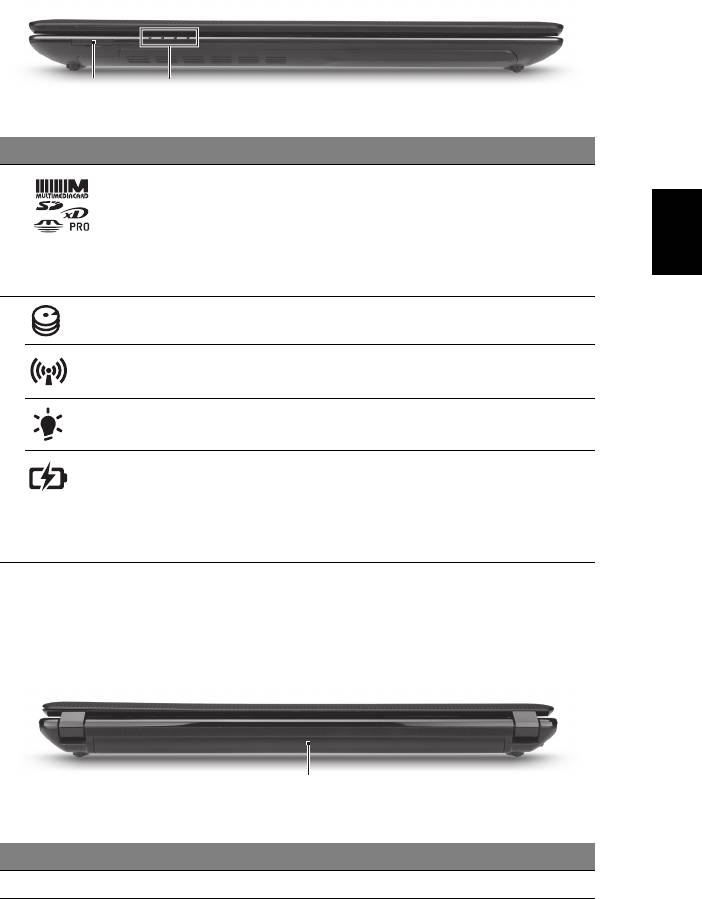
7
Forfra - Lukket
12
# Ikon Element Beskrivelse
1 Flere-i-en-kortlæser Accepterer Secure Digital (SD),
MultiMediaCard (MMC), Memory Stick
Dansk
Dansk
PRO (MS PRO), xD-Picture Card (xD).
Bemærk: Skub for at fjerne/installere
kortet. Der kan kun være et aktivt
kort ad gangen.
2 Harddiskindikator Lyser, når harddisken er aktiv.
Kommunikationsindikator Angiver status for computerens
trådløse enhedsforbindelse.
Strømindikator Angiver computerens strømstatus.
Batteriindikator Angiver computerens batteristatus.
1. Oplader: Lampen lyser gult, når
batteriet oplader.
2. Fuldt opladet: Lampen lyser blåt i
AC-tilstand.
1. Frontpanelets indikatorer er synlige, selvom computerens låg er lukket.
Set bagfra
1
# Element Beskrivelse
1 Batterirum Indeholder computerens batteri.
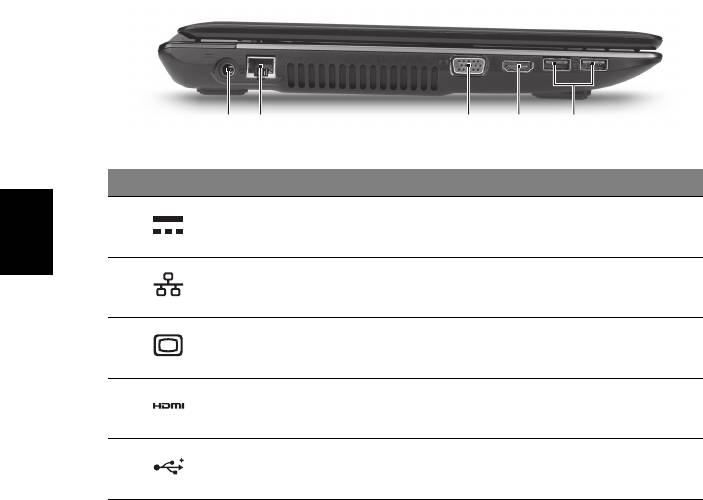
8
Fra venstre
21345
# Ikon Element Beskrivelse
1 Jævnstrøm ind-stik Tilslutter til en vekselstrømsadapter.
Dansk
Dansk
2 Ethernet (RJ-45)-port Tilslutter til et Ethernet 10/100/1000-
baseret netværk.
3 Port til ekstern
Tilslutter til en skærmenhed
skærm (VGA)
(f.eks. ekstern skærm, LCD-projektor).
4 HDMI-port Understøtter HD digitale
netværksforbindelser.
5 USB 2.0-porte Tilslut til USB 2.0-enheder (f. eks. en
USB-mus, et USB-kamera).
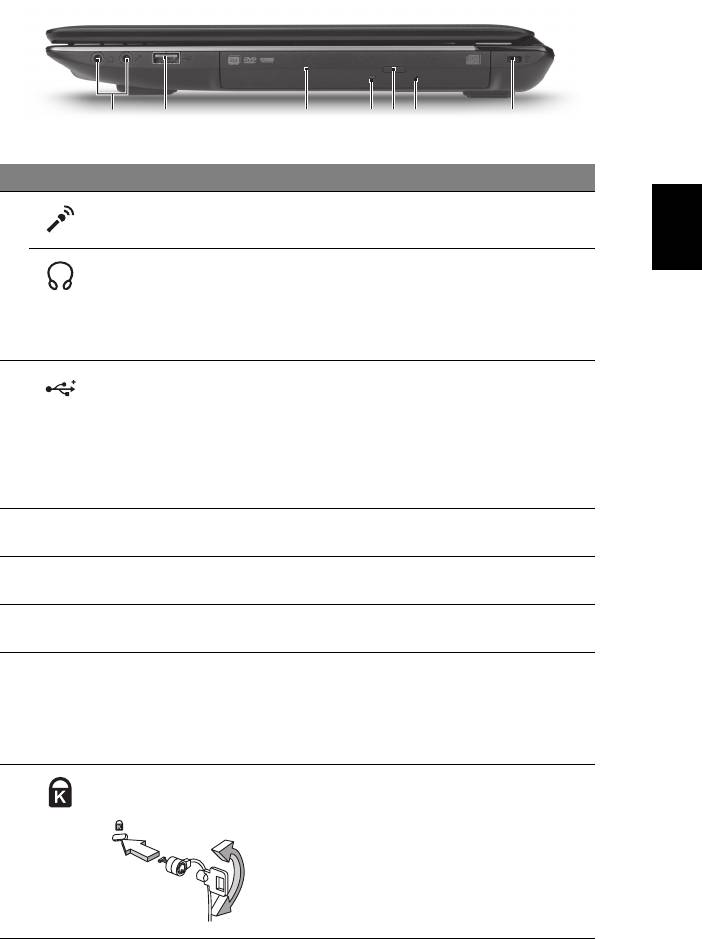
9
Fra højre
2134756
# Ikon Element Beskrivelse
Dansk
Dansk
1 Mikrofonstik Accepterer input fra eksterne mikrofoner.
Hovedtelefon-/
Tilslutter til lydenheder (f. eks. højtalere,
højttalerstik
hovedtelefoner).
Bemærk: Understøtter kompatible 3,5 mm
hovedsæt med indbygget mikrofon
(f.eks. Acer smart håndholdte hovedsæt).
2 USB 2.0/3.0*-port Tilslutter til USB-enheder.
* En USB 3.0-port kan ses på sit blå stik
(kun for visse modeller).
* Understøtter USB 3.0 (SuperSpeed USB)-
specifikationen. Enheder uden USB 3.0-
certificering er måske ikke kompatible.
3 Optisk drev Internt optisk drev, der kan bruges med
CD'er og DVD'er.
4 Optisk disk-
Lyser, når det optiske drev er aktivt.
adgangsindikator
5 Skub ud-knap for
Skubber den optiske disk ud ad drevet.
det optiske drev
6 Mekanisk
Det åbner skuffen til det optiske drev,
udløserhul
når computeren er slukket.
Bemærk: Indsæt en papirklips i hullet til
nødudskubning for at skubbe den optiske
drevbakke ud, når computeren er slukket.
7 Åbning til en
Tilslutter til en Kensington-kompatibel
Kensington-lås
computers sikkerhedslås.
Bemærk: Sno kabelet til
computersikkerhedslåsen rundt om en fast
genstand, f.eks. et bord eller et håndtag på
en låst skuffe. Sæt låsen i indhakket, og
drej nøglen, så låsen sættes fast. Der findes
også modeller uden nøgle.
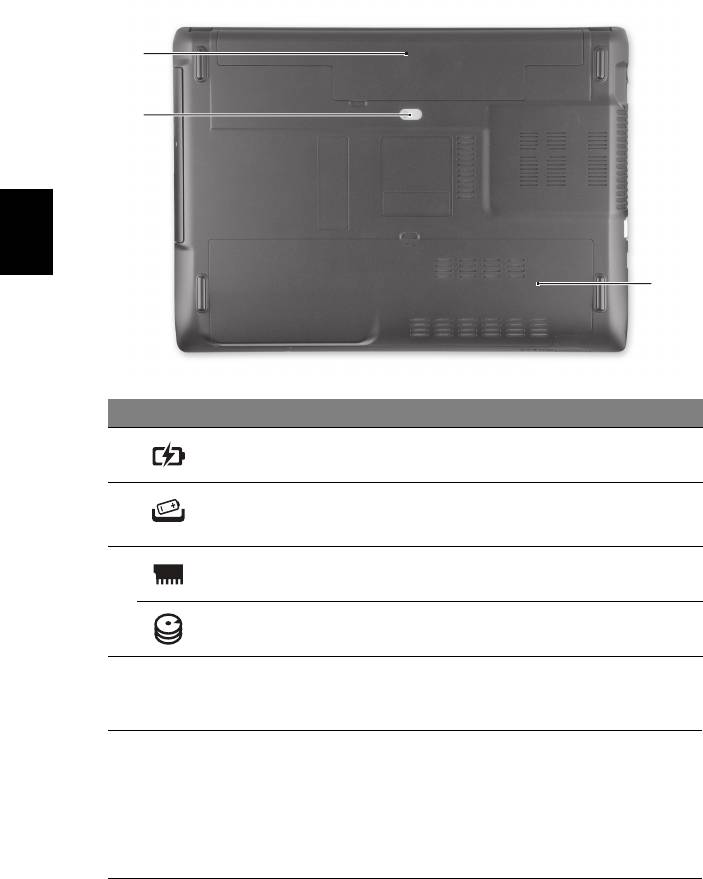
10
Set fra bunden
1
2
Dansk
Dansk
3
# Ikon Element Beskrivelse
1 Batterirum Indeholder computerens batteri.
2 Frigørelsesrigel/
Frigør batteriet til udtagning.
lås til batteri
Indsæt et passende værktøj i riglen, og
skub for at frigøre.
3 Hukommelsesrum Her sidder computerens centrale
hukommelse.
Harddiskbås Indeholder computerens harddisk
(fastsat med skruer).
Miljø
• Temperatur:
• Under brug: 5°C til 35°C
• Ikke i brug: -20ºC til 65ºC
• Fugtighed (ikke-kondenserende):
• Under brug: 20% til 80%
• Ikke i brug: 20% til 80%
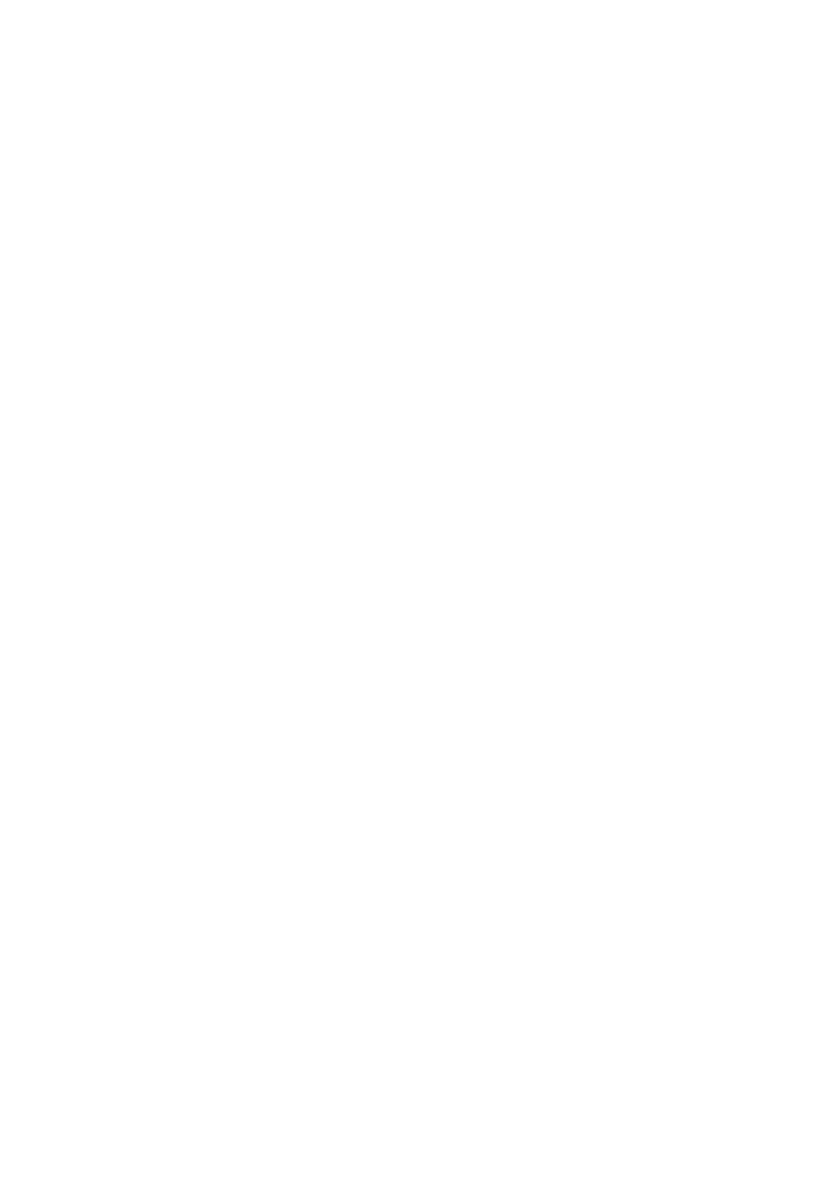
Aspire bärbar-serien
Snabbguide
© 2010 Med ensamrätt.
Snabbguide för Aspire bärbar-serien
Ursprunglig utgåva: 11/2010
Modellnummer: ___________________________________
Serienummer: _____________________________________
Inköpsdatum: _____________________________________
Inköpsställe: _______________________________________

3
Till att börja med
Vi vill tacka för att du har valt en Acer-dator som lösning för din bärbara
datoranvändning.
Bruksanvisningar
För att hjälpa dig använda din bärbara Acer-dator har vi skapat ett antal
bruksanvisningar:
I instruktionsfoldern beskriver vi hur du kommer igång med installationen av
datorn.
Aspire-serien Allmän användarguide finns användbar information som är
gemensam för alla modeller i produktserien Aspire. Den tar upp grundläggande
teman som användning av tangentbord, ljud osv. Det är viktigt att du förstår
att Allmän användarguide ibland hänvisar till funktioner och detaljer som bara
finns på vissa modeller i serien, och inte nödvändigtvis just den modell som du
köpt. I dessa fall påpekas detta i texten med formuleringar som ”endast för
vissa modeller”.
I Snabbguide får du en introduktion till grundläggande funktioner och detaljer
i datorn. Om du vill ha mer information om hur datorn kan göra dig mer
produktiv, se Aspire-serien Allmän användarguide. Den bruksanvisningen
innehåller detaljerad information om ämnen som systemverktyg, återhämtning
av data, utökningsmöjligheter och felsökning. Dessutom innehåller den
information om garanti samt allmänna bestämmelser och säkerhetsföreskrifter
som gäller din dator. Den finns tillgänglig i portabelt dokumentformat (PDF) i
datorn när den levereras. Följ de här anvisningarna för att visa den:
1 Klicka på Start > Alla program > AcerSystem.
2 Klicka på Aspire-serien Allmän användarguide.
Obs! Adobe Reader krävs för att visa filen. Om Adobe Reader inte är
installerat i datorn kan du klicka på Aspire-serien Allmän användarguide för
att först köra installationsprogrammet för Adobe Reader. Följ
anvisningarna på skärmen för att slutföra installationen. Anvisningar om
hur du använder Adobe Reader finns i menyn Hjälp och support.

4
Beskrivning av din bärbara Acer-
dator
När du har installerat datorn enligt illustrationen i instruktionsfoldern vill vi
beskriva din nya bärbara Acer-dator.
Svenska
Vy över ovansidan
1
8
2
3
4
5
6
7
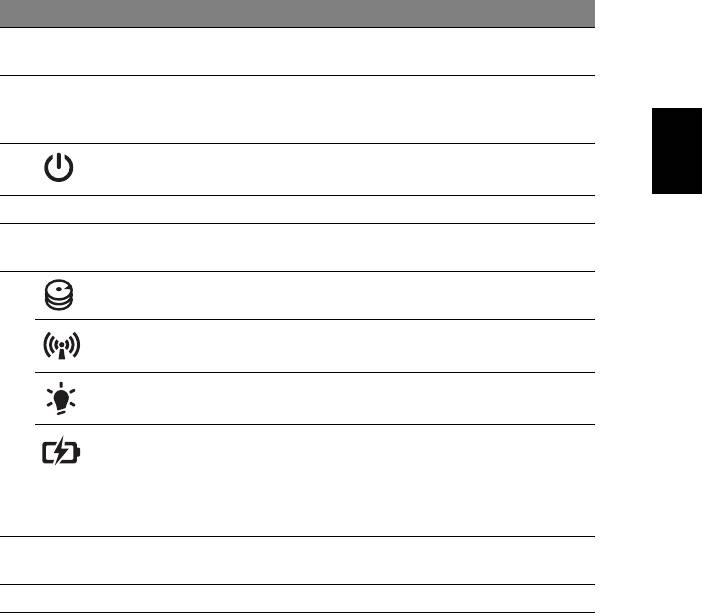
5
# Ikon Objekt Beskrivning
1 Integrerad
Webbkamera för videokommunikation
webbkamera
(bara för vissa modeller).
2 Bildskärm Kallas även Liquid-Crystal Display (LCD),
visar utdata från datorn (konfigurationen
Svenska
kan variera mellan olika modeller).
3 Av-/på-knapp/
Slår på och stänger av datorn. Anger om
indikator
datorn är av eller på.
4 Tangentbord För inmatning av data i datorn.
5 Pekplatta Beröringskänslig pekenhet som fungerar
som en datormus.
6 Hårddiskindikator Tänds när hårddisken är aktiv.
Kommunikations-
Anger status för datorns trådlösa
indikator
anslutningsenhet.
På-indikator Anger om datorn är av eller på.
Batteriindikator Anger status för datorns batteri.
1. Laddar: Lyser med orange sken när
batteriet laddas.
2. Fulladdad: Lyser blått då datorn är
ansluten till nätström.
7 Klickknappar
Vänster och höger knapp fungerar som
(vänster och höger)
vänster och höger musknapp.
8 Mikrofon Inbyggd mikrofon för ljudinspelning.
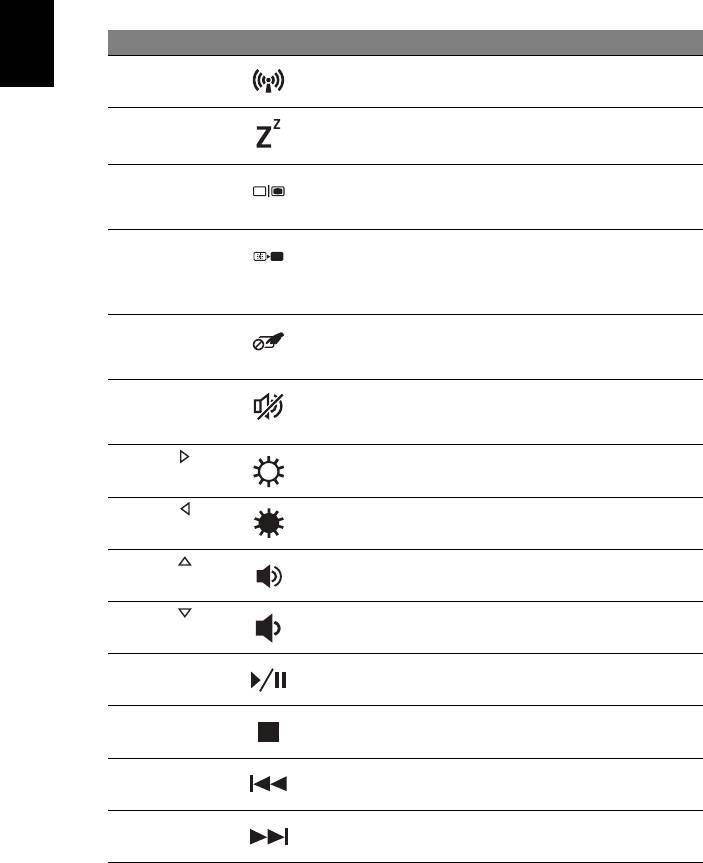
6
Snabbknappar
Datorn använder snabbknappar eller knappkombinationer för att komma åt de
flesta av datorns kontroller, t.ex. skärmens ljusstyrka och volym.
Du aktiverar snabbknappar genom att hålla ned <Fn> innan du trycker på den
andra knappen i snabbknappskombinationen.
Snabbknapp Ikon Funktion Beskrivning
<Fn> + <F3> Kommunikation Aktiverar/avaktiverar datorns
Svenska
kommunikationsenheter.
<Fn> + <F4> Viloläge Placerar datorn i viloläge.
<Fn> + <F5> Växla bildskärm Växlar visning mellan datorns
bildskärm och en extern monitor
(i förekommande fall) och båda.
<Fn> + <F6> Skärmsläckare Stänger av bildskärmens
bakgrundsbelysning för att spara
ström. Återgå genom att trycka
på en valfri knapp.
<Fn> + <F7> Aktivera/
Aktiverar/avaktiverar den interna
avaktivera
pekplattan.
pekplatta
<Fn> + <F8> Aktivera/
Sätter på/stänger av högtalarna.
avaktivera
högtalare
<Fn> + < >
Öka ljusstyrkan Ökar bildskärmens ljusstyrka.
<Fn> + < >
Minska
Minskar bildskärmens ljusstyrka.
ljusstyrka
<Fn> + < >
Höj volymen Höjer högtalarvolymen.
<Fn> + < >
Sänk volymen Sänker högtalarvolymen.
<Fn> + <Home> Spela upp/pausa Spelar upp eller pausar en vald
mediefil.
<Fn> + <Pg Up> Stopp Stoppar uppspelning av vald
mediefil.
<Fn> + <Pg Dn> Föregående Återgår till föregående mediefil.
<Fn> + <End> Nästa Hoppar till nästa mediefil.

7
Vy över stängd framsida
Svenska
12
# Ikon Objekt Beskrivning
1 Flera-i-1-kortläsare Avsedd för Secure Digital (SD),
MultiMediaCard (MMC), Memory Stick
PRO (MS PRO), xD-Picture Card (xD).
Obs! Tryck för att ta bort/sätta i kortet.
Endast ett enda kort kan vara aktivt åt
gången.
2 Hårddiskindikator Tänds när hårddisken är aktiv.
Kommunikations-
Anger status för datorns trådlösa
indikator
anslutningsenhet.
På-indikator Anger om datorn är av eller på.
Batteriindikator Anger status för datorns batteri.
1. Laddar: Lyser med orange sken när
batteriet laddas.
2. Fulladdad: Lyser blått då datorn är
ansluten till nätström.
1. Indikatorerna på frontpanelen syns även när datorhöljet är stängt.
Vy bakifrån
1
# Objekt Beskrivning
1 Batterifack Avsett för datorns batteripack.
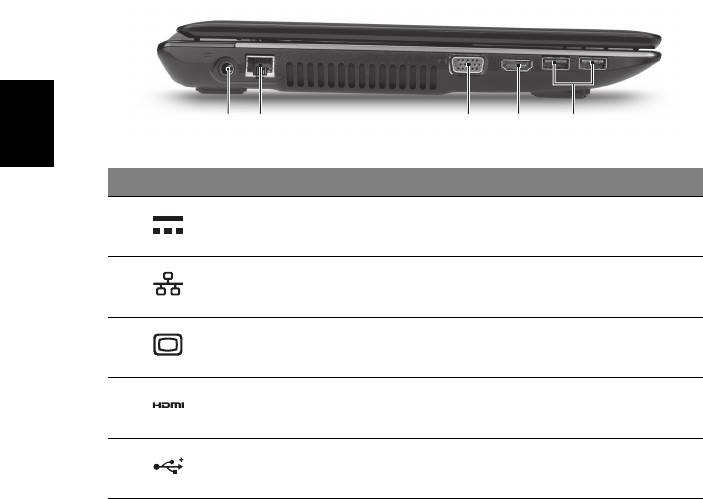
8
Vy från vänster
21345
Svenska
# Ikon Objekt Beskrivning
1 DC in-anslutning Ansluts till en växelströmsadapter.
2 Ethernet-port (RJ-45) Ansluts till ett Ethernet 10/100/1000-
baserat nätverk.
3 Port för extern
Anslutning till en visningsenhet
bildskärm (VGA)
(t.ex. extern bildskärm, LCD-projektor).
4 HDMI-port Har stöd för digitala videoanslutningar
av högdefinitionstyp.
5 USB 2.0-portar Anslutning för USB 2.0-enheter
(t.ex. USB-mus, USB-kamera).
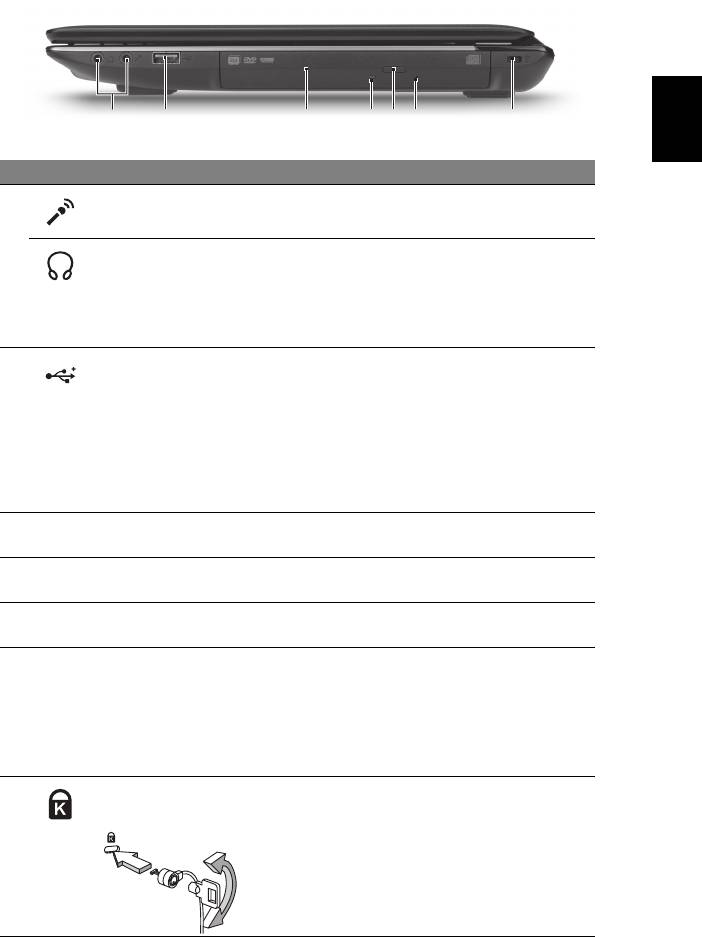
9
Vy från höger
Svenska
2134756
# Ikon Objekt Beskrivning
1 Mikrofoningång Anslutning för externa mikrofoner.
Utgång för
Ansluts till ljudenheter (t.ex. högtalare,
hörlurar/högtalare
hörlurar).
Obs! Stöder kompatibla 3,5 mm headset
med inbyggd mikrofon (t.ex. headset från
Acer smart handheld).
2 USB 2.0/3.0*-port Ansluter till USB-enheter.
* En USB 3.0-port kan identifieras genom
det blå anslutningsdonet (endast vissa
modeller).
* Stöder USB 3.0 (SuperSpeed USB)
specifikationen; Enheter som inte är USB 3.0-
certifierade kanske inte är kompatibla.
3 Optisk enhet Inbyggd optisk enhet för CD- eller DVD-
skivor.
4 Åtkomstindikator
Tänds när den optiska enheten är aktiv.
för optisk enhet
5 Utmatningsknapp
Matar ut skivan från den optiska läsenheten.
för optisk enhet
6 Häl för mekanisk
Matar ut enhetsfacket från den optiska
utmatning
enheten när datorn är avstängd.
Obs! För in spetsen på ett gem i det
mekaniska utmatningshålet för att mata ut
det optiska enhetsfacket när datorn är
avslagen.
7 Skåra för
Ansluts till ett Kensington-kompatibelt
Kensingtonlås
datorskyddslås.
Obs! Lägg datorns låsvajer runt ett fast
föremål, t.ex. ett bord eller handtaget till en
låst skrivbordslåda. Sätt in låset i uttaget och
lås det sedan genom att vrida om nyckeln.
Vissa modeller är dock nyckellösa.
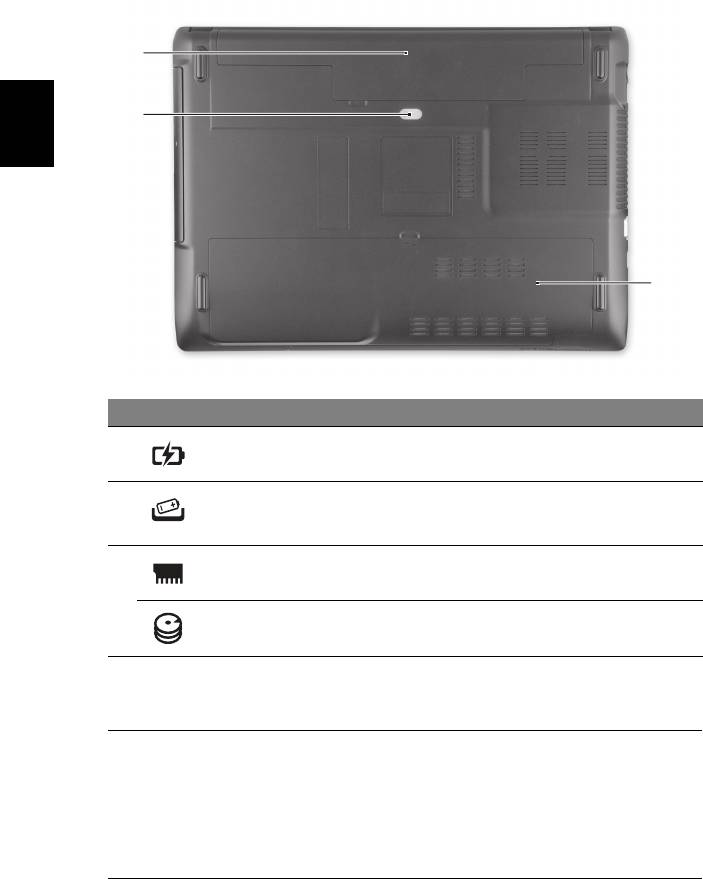
10
Vy underifrån
1
2
Svenska
3
# Ikon Objekt Beskrivning
1 Batterifack Avsett för datorns batteripack.
2 Hake/spärr för
Frigör batteriet före borttagning.
frigöring av batteriet
För in ett lämpligt verktyg i haken och
skjut den åt sidan för att lossa.
3 Minnesfack Här finns datorns huvudminne.
Hårddiskfack Utrymme för datorns hårddisk
(fastskruvad).
Miljö
• Temperatur:
• Vid drift: 5°C till 35°C
• Utom drift: -20°C till 65°C
• Luftfuktighet (icke-kondenserande):
• Vid drift: 20% till 80%
• Utom drift: 20% till 80%
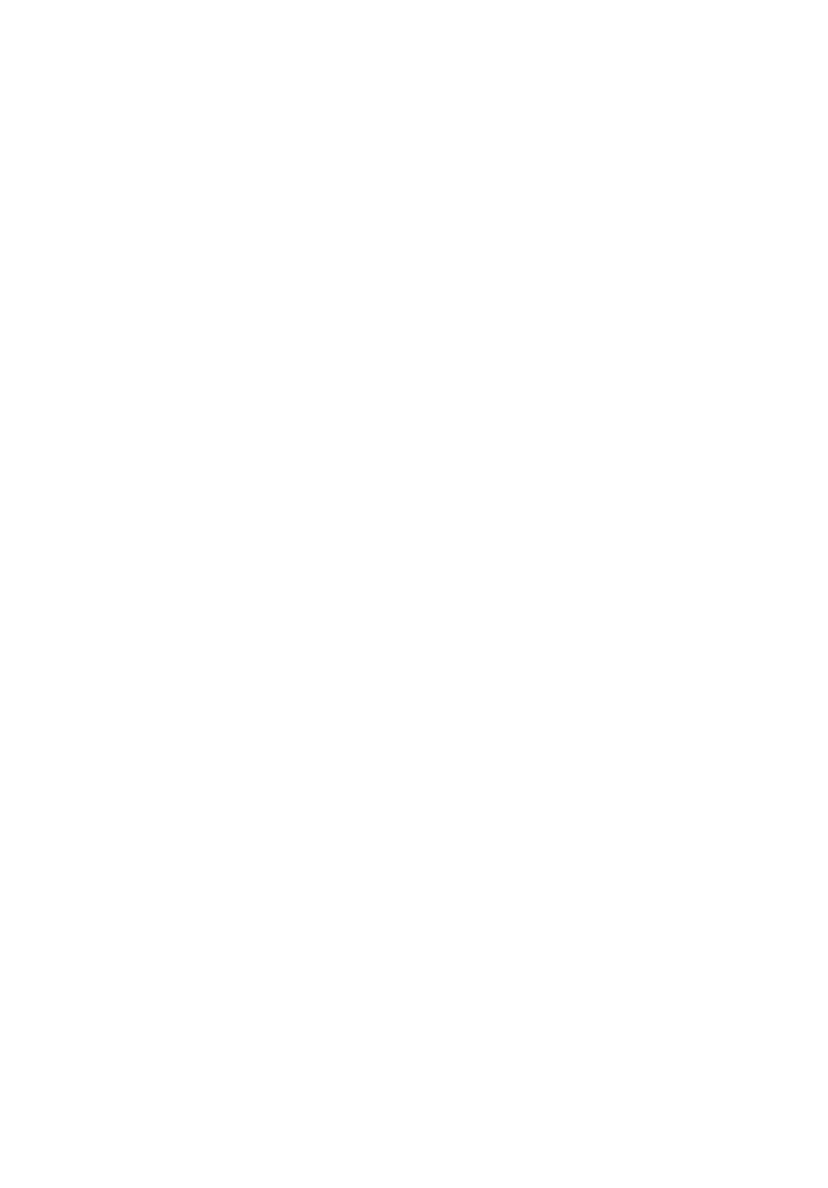
Aspire kannettavien
tietokoneiden sarja
Pikaohje
© 2010 Kaikki oikeudet pidätetään.
Aspire kannettavien tietokoneiden sarjan pikaopas
Ensimmäinen julkistus: 11/2010
Mallinumero: ______________________________________
Sarjanumero: ______________________________________
Ostopäivämäärä: __________________________________
Ostopaikka: _______________________________________

3
Tärkeimmät asiat ensin
Haluamme kiittää sinua Acerin kannettavan tietokoneen valitsemisesta
liikkuvien tietokonetarpeittesi täyttämisessä.
Ohjeet
Helpottaaksesi sinua Acer-tietokoneen käyttämisessä olemme suunnitelleet
sarjan ohjekirjoja:
Ihan aluksi juliste auttaa sinua tietokoneen käyttöönotossa.
Painettu Aspire -sarjan Peruskäyttäjän opas sisältää hyödyllisiä tietoja, jotka
sopivat Aspire-tuotesarjan kaikille malleille. Se kattaa perusaiheet kuten
näppäistön, äänen, jne. käyttämisen. On ymmärrettävä, että luonteestaan
johtuen, alla mainittu Peruskäyttäjän opas viittaa ajoittain toimintoihin tai
ominaisuuksiin, jotka on sisällytetty vain tiettyihin sarjan malleihin, mutta ei
välttämättä ostamaasi malliin. Sellaiset tapaukset on merkitty tekstissä
kyseisellä kielellä "vain tietyille malleille".
Tämä Pikaohje esittelee uuden tietokoneesi perusominaisuudet ja -toiminnot.
Saadaksesi lisätietoja siitä, miten tietokoneesi voi auttaa sinua lisäämään
tuottavuutta, katso Aspire -sarjan Peruskäyttäjän opas. Tässä ohjeessa on
yksityiskohtaiset ohjeet järjestelmätoiminnoista, tietojen palauttamisesta,
tietokoneen laajentamisesta ja ongelmanratkaisusta. Siinä on myös annettu
yleisiä ohjeita, tietoja takuusta sekä turvallisuusohjeita. Se on saatavana
Portable Document Format (PDF)-muodossa, ja se tulee esiasennettuna
tietokoneellesi. Seuraa näitä ohjeita:
1 Napsauta Käynnistä > Kaikki ohjelmat > AcerSystem.
2 Napsauta Aspire -sarjan Peruskäyttäjän opas.
Huomautus: Jotta voit näyttää tiedoston, Adobe Readerin on oltava
asennettu. Jos Adobe Reader ei ole asennettu tietokoneessasi,
napsauttamalla Aspire -sarjan Peruskäyttäjän opas se suorittaa ensin Adobe
Reader -asennusohjelman. Noudata näytölle tulevia ohjeita, kunnes
asennus on valmis. Saat lisätietoja Adobe Readerin käytöstä valikosta Ohje
ja tukikeskus.

4
Tutustuminen kannettavaan Acer-
tietokoneeseen
Kun olet asentanut tietokoneesi kuten asennus julisteessa on kuvattu, anna
meidän esitellä uusi kannettava Acer-tietokoneesi.
Näkymä ylhäältä
1
8
Suomi
2
3
4
5
6
7




